| 1.準備 | USBメモリ(空のものが好ましい) 他のファイルや写真が入っている場合 写真屋で選ぶのに苦労する
準備したUSBメモリをパソコンに接続する パソコンはインターネットに接続する |
| 2.写真が置いてあるところにアクセスする
私や横地さん 飯田さんのメールに右図のようにファイルを置いている インターネット上の住所(URLという)が記載されている 右図 赤丸をした URLにマウスを持ってくると 指のマークになり その先に情報がある事を示している(ハイパーリンクという) 指のマークになったらクリックする |
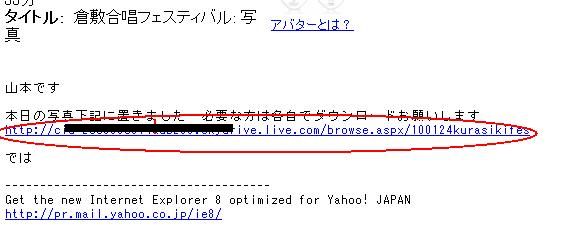 |
| 3.写真を選ぶ
クリックをすると 右のように写真一覧が表示される ダウンロードしたい写真を選ぶ
例として 赤丸 をつけた写真を選ぶ 選んだ 写真をクリックする
|
|
| 4.ダウンロード操作1
選んだ写真が大きく表示される その写真で良いと確認し 写真の上にある ダウンロードをクリックする 写真の上で右クリックして対象の画像を保存するで保存すると 画面に表示された縮小画像になる 写真屋なり自分で印刷しようとするなら ソースファイルが好ましいので ダウンロードをクリックする |
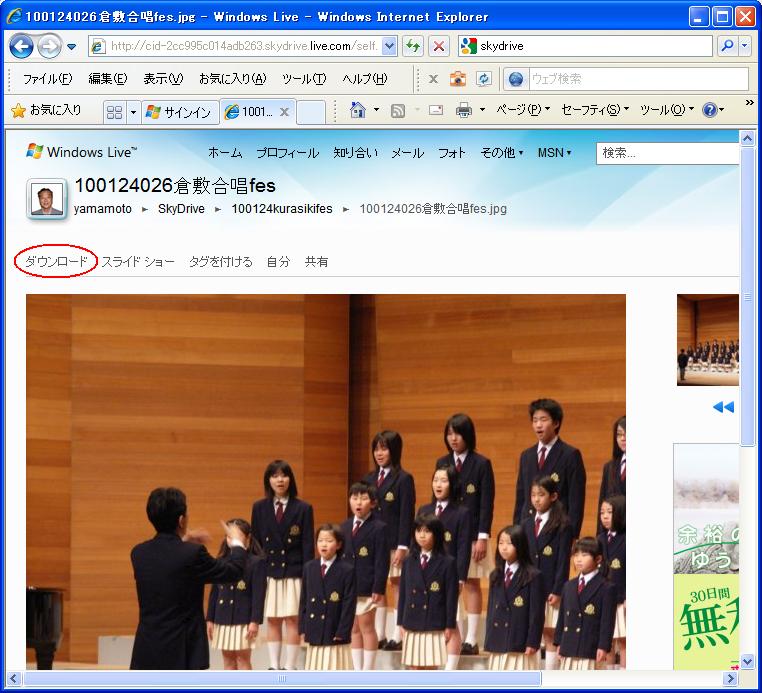 |
| 5.ダウンロード操作2
ダウンロードしたファイルをどうするか聞いてくるので 保存 を クリックする |
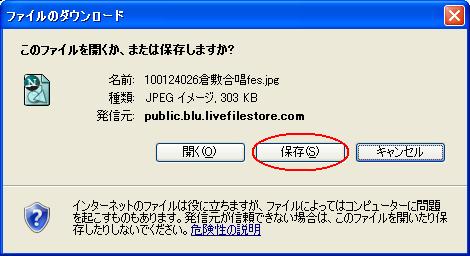 |
| 6.ダウンロード操作3
どこに保存するか聞いてくるので 準備したUSBメモリを選択する USBメモリは まず
|
 |
| 7.ダウンロード操作4
リムーバブルディスク を選ぶ |
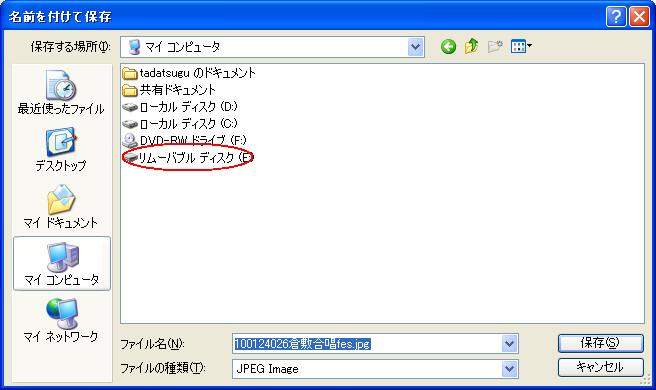 |
| 8.ダウンロード操作5
保存先が決まったら 保存 をクリックする |
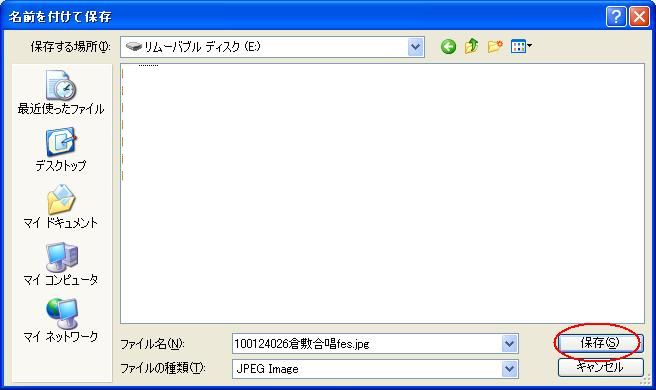 |
| 9.ダウンロード
ダウンロードが始まり 所定の場所に保存される 保存が出来たら 他にも必要な写真があれば 繰り返す
|
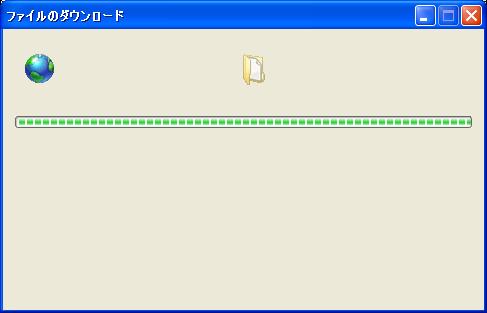 |
| 10.USBメモリの取り外し1
タスクバーに表示されている アイコン(ハードウエアの安全な取り外し)をクリック
|
|
| 11.USBメモリの取り外し2
安全に取り外すことができる事を確認して外す この操作がわからない場合はパソコンを終了させてから外しても良い |
 |